初期化したくないでAndroidスマホのパスワードを忘れたとき対策
DroidKit公式サイト:https://reurl.cc/XEGpr3
生体認証機能が備わっているAndroidスマホを使っているうちに画面ロックの解除や支払い時に必要な本人の認証はパスワードではなく、顔や指紋などでするようになりました。使わなくなったパスワードに対する記憶もだんだん遠くなっていくと思います。では使い慣れた生体認証が機能せず、パスワードも思い出せない時どうやってスマホの画面ロックを解除するのでしょうか。通常ではスマホの初期化をするのは一番手っ取り早い対策ですが、初期化するとスマホにある全てのデータがなくなり、バックアップを取っていないとデータの復元も難しいでしょう。では初期化なしで解除できる方法はあるでしょうか。今回はそれについてご紹介します。
Part 1:専用ソフトで解除する
まずご紹介したいのはAndroidスマホ専用のアンロックソフト「DroidKit」です。DroidKitは素早くAndroidスマホの不具合を解消できるAndroid専用の管理ソフトです。Androidデバイスの画面ロックの解除やGoogleアカウントの削除、ルート化なしで紛失した写真データの復元・移行など数クリックで実現できます。ではDroidKitを使った画面ロック解除の操作手順についてご紹介します。
DroidKit公式サイト:https://reurl.cc/XEGpr3
ステップ1、DroidKitを起動し、ホーム画面で「画面ロックの解除」をクリックします。
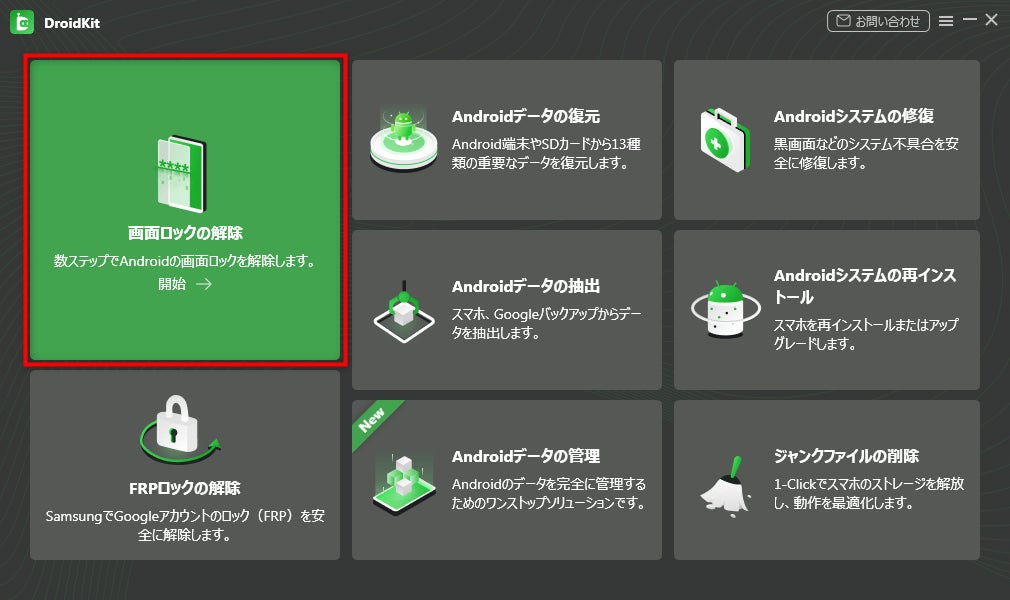
ステップ2、「開始」をクリックします。
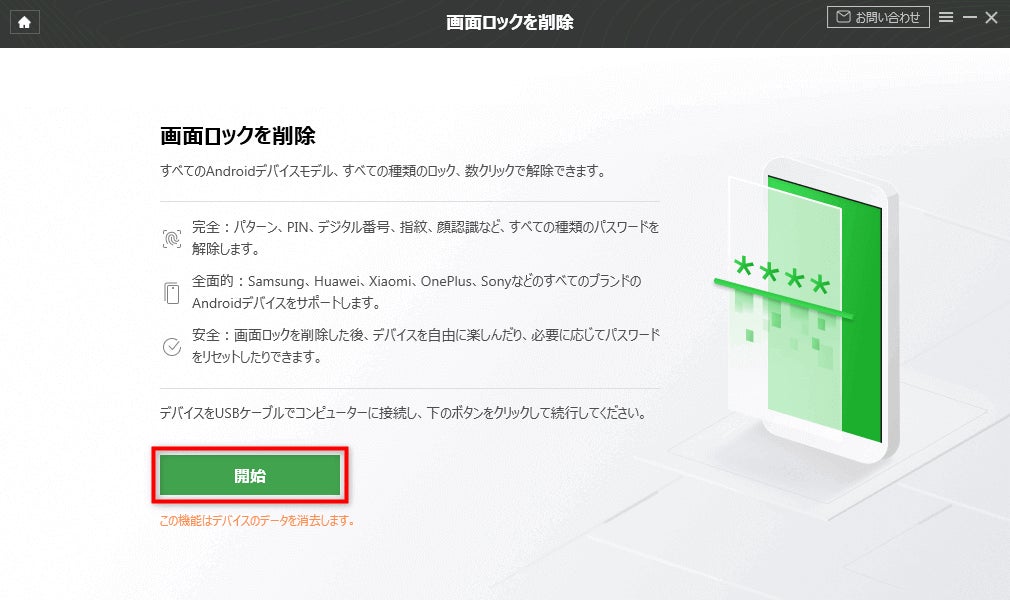
ステップ3、構成ファイルの準備作業に移ります。それが完成したら、「今すぐ解除」をクリックします。
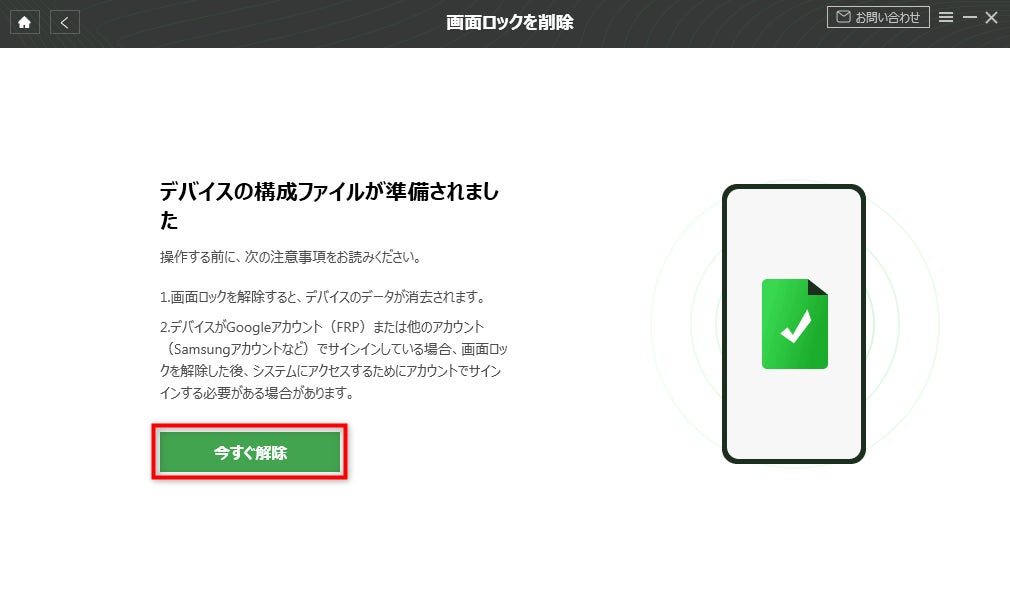
ステップ4、指示に従って、お使いのデバイスをリカバリーモードに切り替えます。終わったら「次へ」をクリックします。
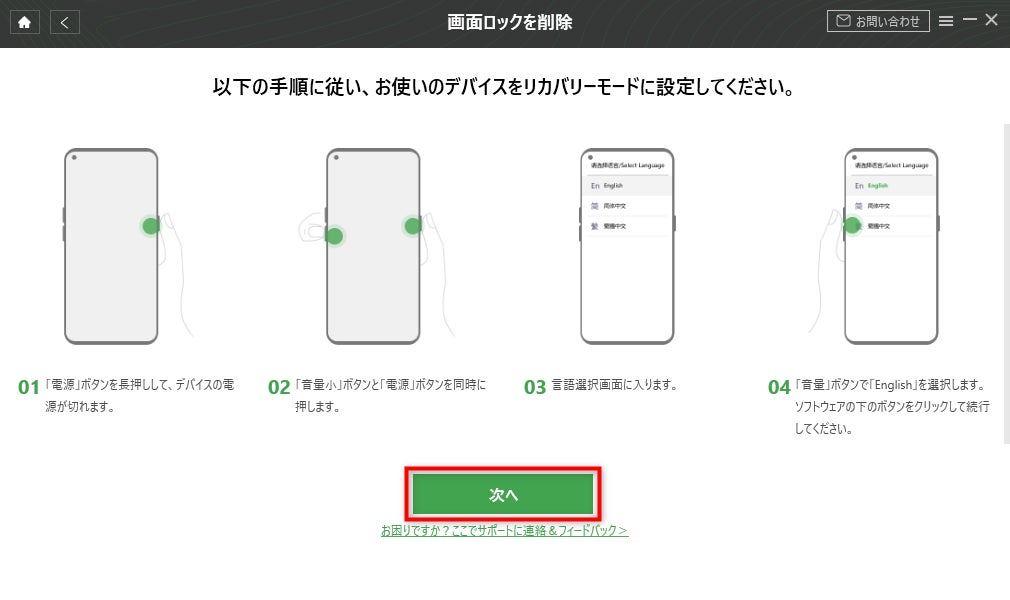
ステップ5、次の指示の通り、デバイスのキャッシュとデータを消去します。
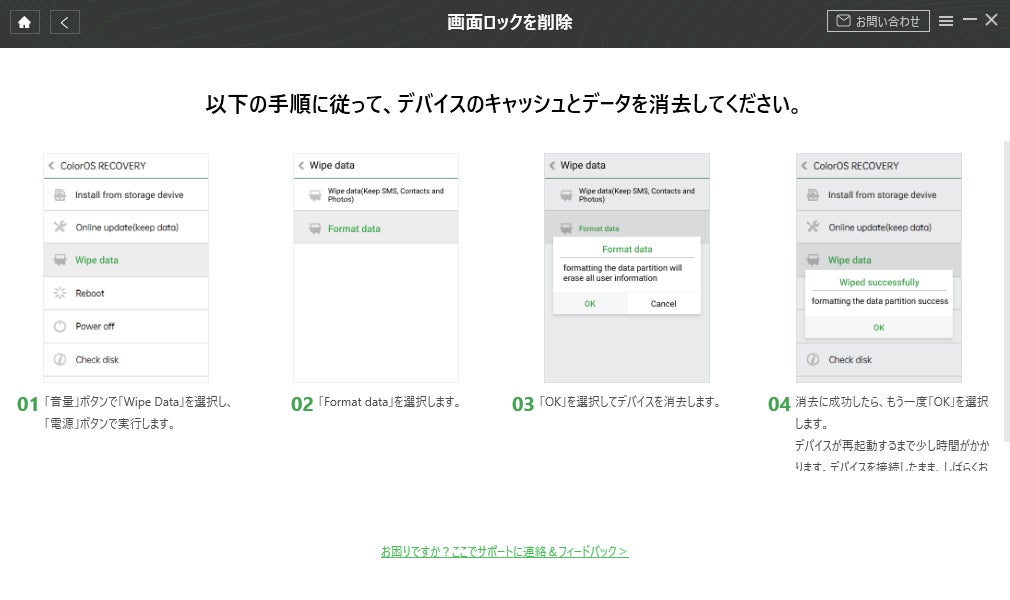
ステップ6、スマホを再起動し、画面ロック解除を完成させます。
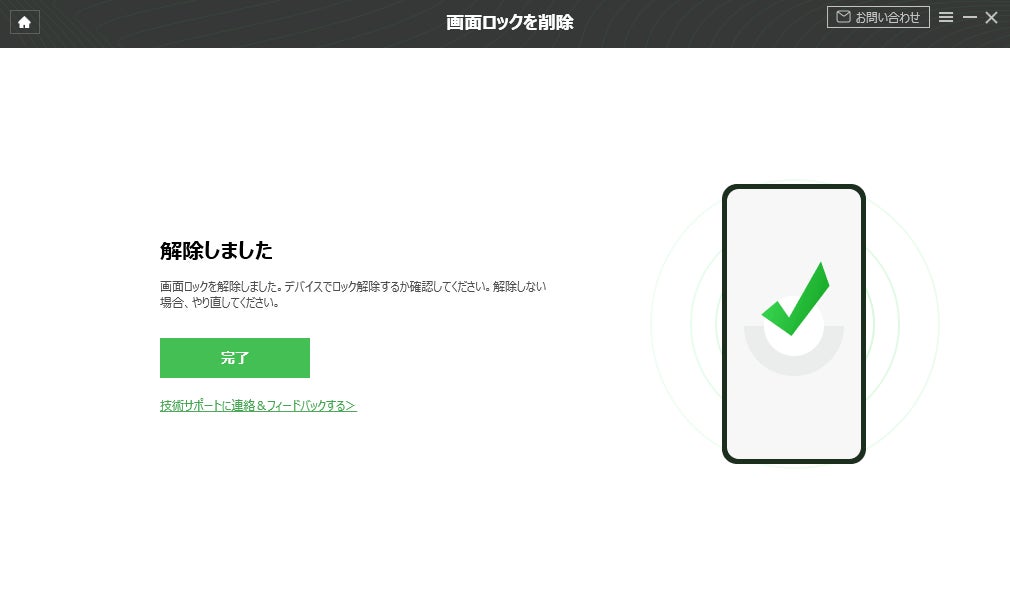
Part 2:デバイスマネージャーで画面ロックを解除する
Androidデバイスマネージャーは遠距離でデバイスの位置特定、ロック、データ消去できる機能です。この機能を利用して、画面ロックを解除することができます。しかし、その場合はデータも消去されます。実行する前によくバックアップの有無を確認しておいた方がいいでしょう。また、Androidデバイスマネージャーを利用するにあたって条件があります:
・スマホの電源がオンになっている
・スマホに登録済みのGoogleアカウントがある
・「ロックとデータ消去を有効にする」がオンになっている
・Androidシステムバージョンが4.4以降にある
条件が揃ったら、以下の操作手順で進んでみてください。
ステップ1、Androidデバイスマネージャーにアクセスし、対象スマホに登録済みのGoogleアカウントでログインします。
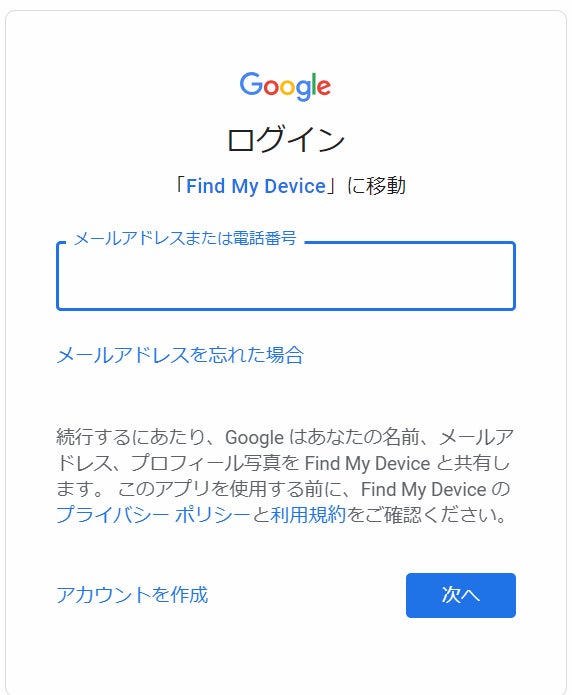
ステップ2、デバイスの確認ができたら、「ロックとデータの消去」をクリックします。
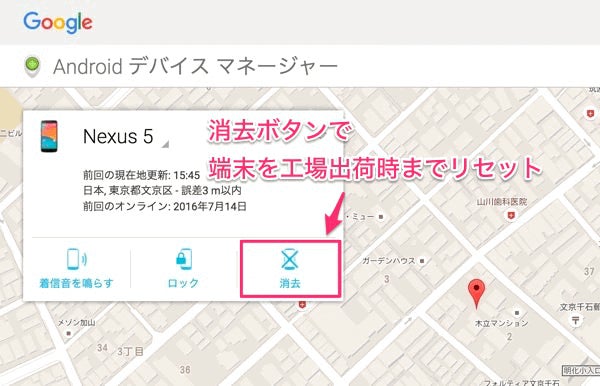
それで対象スマホのデータが消去され、画面ロックを解除されます。
Part 3:Androidシステムバージョンが4.4以前のデバイスで使える裏ワザ
もし忘れたパスワードは昔に使っていた古型のスマホのものでしたら、一つ画面ロックを解除できる裏ワザがあります。この裏ワザもログイン済みのGoogleアカウトが必要です。まずはロック画面で違うパスワードを5回連続入力します。すると「パターんを忘れた場合」という選択が現れます。それをタップし、それから登録済みのGoogleアカウントを入れて、新しいパスワードの設定に入ります。こうして、スマホを初期せず画面ロックを解除することができます。
まとめ
以上、ロックされたAndroidスマホを初期化せず、初期化する、また古型モデルに通用する裏ワザなどの方法についてのご紹介が終わりました。ちょっとややこしい操作が好まないユーザーは常にバックアップを取って、いざという時に初期化して画面ロックを解除し、またバックアップからデータを復元するといいでしょう。そして、初期化せず画面ロックを解除したい場合は是非Android専用ソフト「DroidKit」を試してみてください。
無料ダウンロードはこちら:https://bit.ly/3NmQZih
関連記事
知っていますか?Androidデバイスのリカバリーモードで簡単初期化!
パスワードなしでiPadの画面ロックを解除する方法
このプレスリリースには、メディア関係者向けの情報があります
メディアユーザー登録を行うと、企業担当者の連絡先や、イベント・記者会見の情報など様々な特記情報を閲覧できます。※内容はプレスリリースにより異なります。
すべての画像
